电脑的资源管理器大家一定都不陌生吧,可是最近有位使用win10系统的用户因为自己运行的程序太多,想要启动一下资源管理器。可是操作了半天都没找到在哪里启动。今天小编就向大家分享win10系统重启资源管理器的具体方法。
具体方法如下:
1、首先,在桌面将鼠标光标放到任务栏空白处。
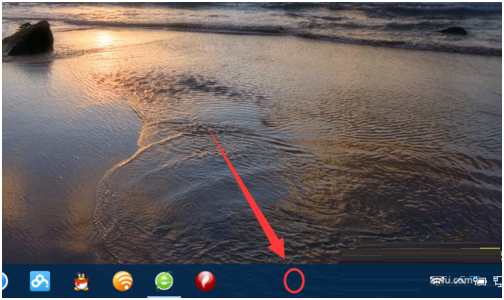
2、鼠标右键单击打开菜单,在菜单中启动任务管理器。

3、在任务管理器中找到进程。

4、然后,找到windows资源管理器。
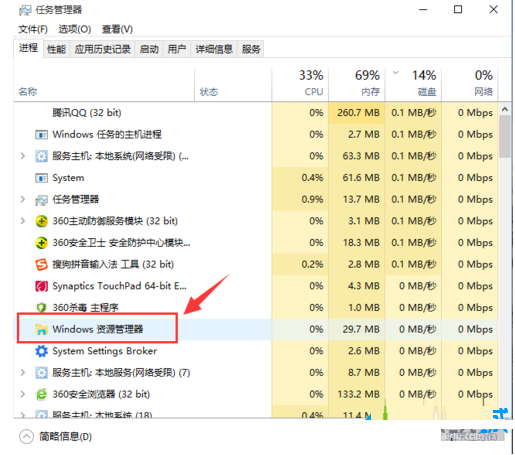
5、鼠标右键单击,选择重新启动即可。
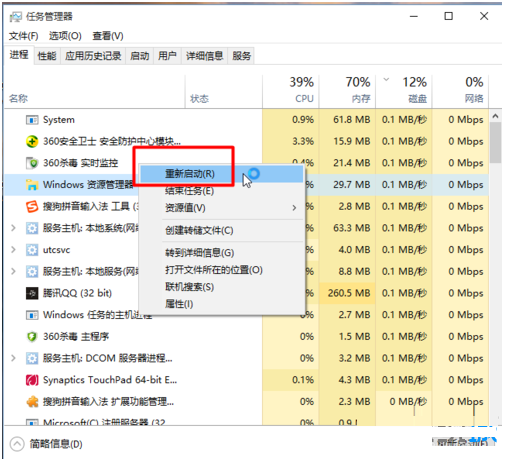
以上就是windows10系统中快速重启资源管理器了,希望可以帮到大家。

电脑的资源管理器大家一定都不陌生吧,可是最近有位使用win10系统的用户因为自己运行的程序太多,想要启动一下资源管理器。可是操作了半天都没找到在哪里启动。今天小编就向大家分享win10系统重启资源管理器的具体方法。
具体方法如下:
1、首先,在桌面将鼠标光标放到任务栏空白处。
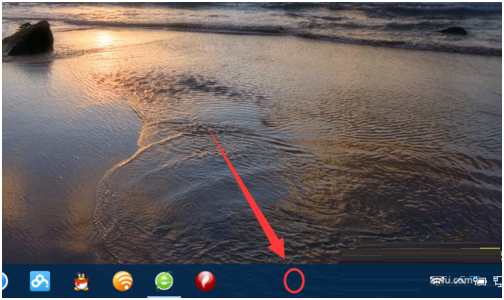
2、鼠标右键单击打开菜单,在菜单中启动任务管理器。

3、在任务管理器中找到进程。

4、然后,找到windows资源管理器。
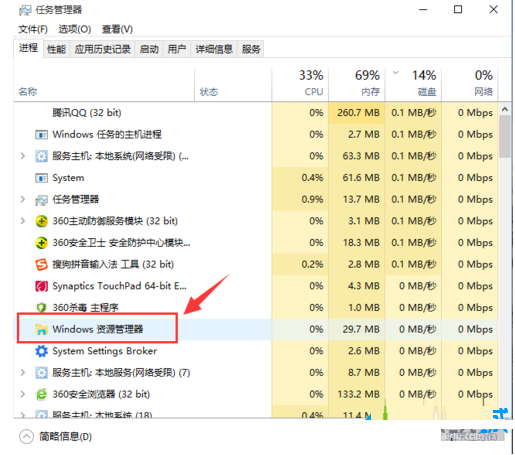
5、鼠标右键单击,选择重新启动即可。
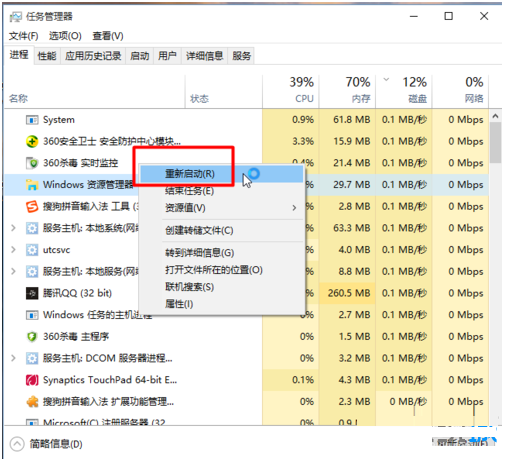
以上就是windows10系统中快速重启资源管理器了,希望可以帮到大家。




